 Accueil
>
Conseils et astuces sur PowerPoint
> Comment ajouter du son à PowerPoint
Accueil
>
Conseils et astuces sur PowerPoint
> Comment ajouter du son à PowerPoint
PowerPoint reste un élément essentiel de toute présentation et, avec l'inclusion du son, vous pouvez accomplir plus que vous ne le pensiez. Pour bien entendre votre son et effectuer un enregistrement audio efficace pour l'ajouter aux sons de votre PowerPoint, vous devez vous assurer que votre ordinateur de bureau ou portable est bien équipé de haut-parleurs, d'un microphone et d'une carte son. Cet article vous montre donc comment ajouter du son à PowerPoint, y compris des extraits sonores, une narration, de la musique ou de l'audio, ainsi qu'un moyen simple de joindre du son dans un PDF.
Comment ajouter du son à PowerPoint
• Ajouter l'audio à partir d'un fichier local
Étape 1. Ouvrir la présentation PowerPoint
Ouvrez la présentation PowerPoint et cliquez sur " Insertion " > " Audio ". Ensuite, vous pouvez sélectionner " Audio sur mon PC ".
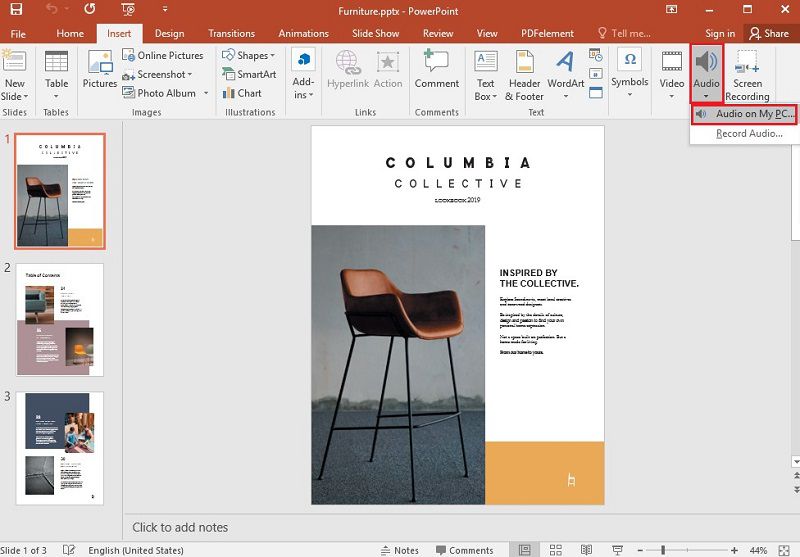
Étape 2. Insérer le son
L'onglet de l'explorateur de fichiers s'ouvre, et vous pouvez localiser le fichier son que vous voulez utiliser, puis cliquer sur " Insérer ".
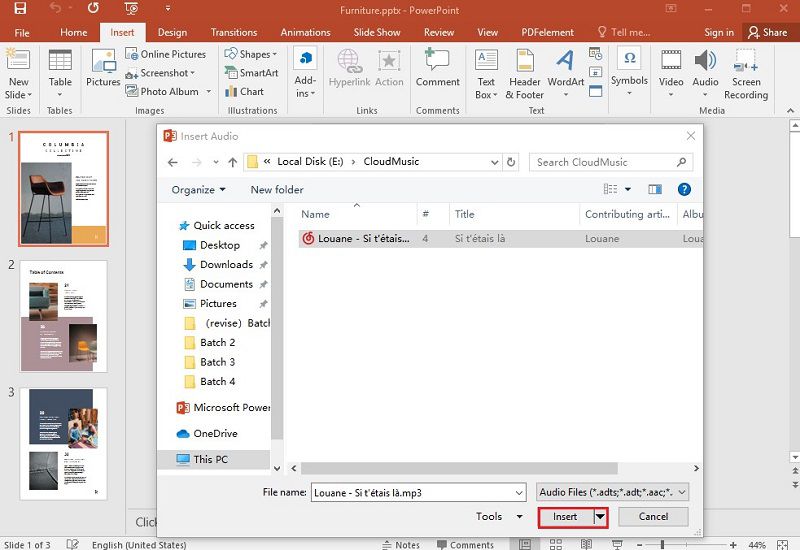
• Ajouter un enregistrement audio
Étape 1. Ouvrir la diapositive
Vous devez d'abord ouvrir la diapositive dans laquelle vous voulez ajouter l'audio, et vous pouvez cliquer sur " Insérer " > " Audio ". Ensuite, vous pouvez choisir l'option " Enregistrement audio ".
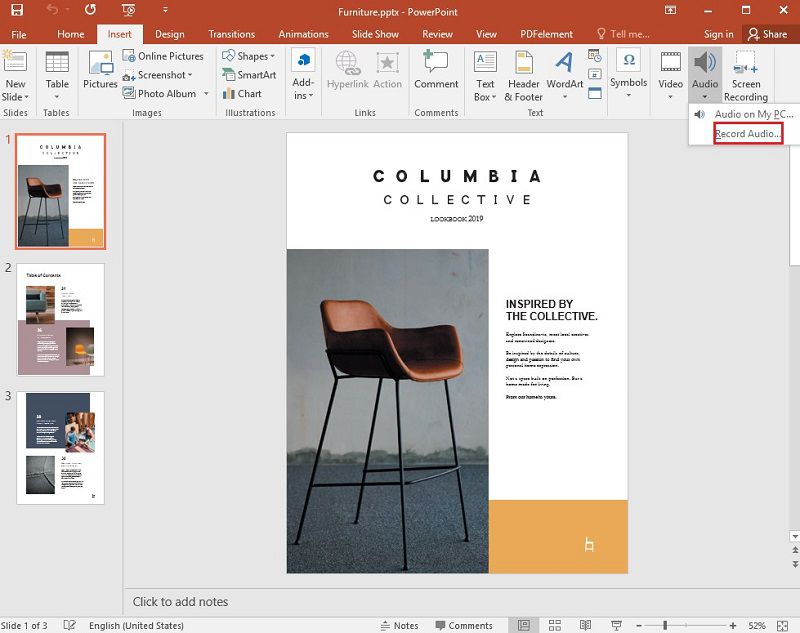
Étape 2. Enregistrer l'audio
Une fois l'option d'enregistrement ouverte, vous pouvez modifier le nom de votre enregistrement audio. Cliquez ensuite sur le bouton " Enregistrer " pour lancer l'audio. Une fois terminé, arrêtez l'enregistrement. Ensuite, cliquez sur " OK ".
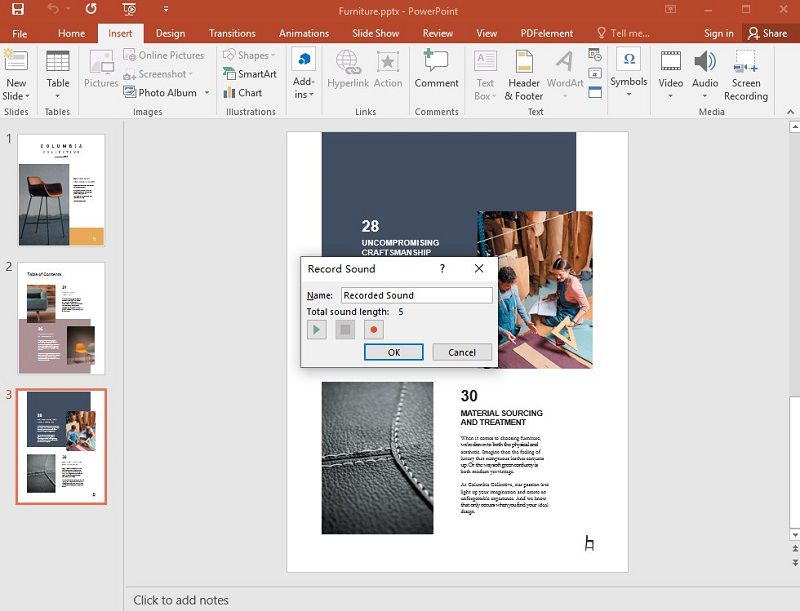
Étape 3. Lire l'audio
Maintenant, vous pouvez sélectionner le bouton " Lecture " pour vérifier l'audio. En outre, vous pouvez également sélectionner l'option " Lecture en arrière-plan " pour rendre la présentation plus attrayante.
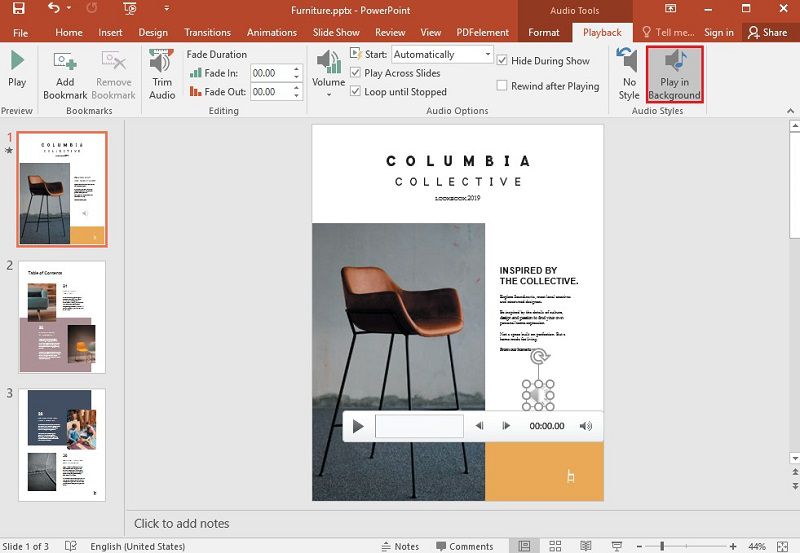
Un logiciel PDF puissant pour vous
Si vous êtes toujours sur des documents PDF et que vous avez besoin de manipuler divers formats de documents tels que Word, Excel, PPT, HTML, EPUB et images, et même de les convertir en et depuis le format PDF, PDFelement un outil PDF puissant rend le processus vraiment facile. Il vous permet de remplir des formulaires PDF, de signer et de sécuriser des documents PDF, de convertir des PDF, de commenter et d'annoter des documents PDF, de modifier facilement des images et du texte grâce à des fonctionnalités uniques, d'exporter des fichiers PDF vers PPT, Excel et Word, et de créer des documents PDF.
 100% sécurité garantie
100% sécurité garantie  100% sécurité garantie
100% sécurité garantie  100% sécurité garantie
100% sécurité garantie  100% sécurité garantie
100% sécurité garantie Le traitement par lots des PDF et la rédaction de détails confidentiels dans les PDF sont également des outils pris en charge par PDFelement, y compris la modification et la création de champs de formulaire, l'optimisation et la compression des PDF. PDFelement est également doté d'une fonction de reconnaissance optique de caractères (ROC) qui vous permet de créer des documents PDF éditables et hautement consultables à partir de documents papier numérisés.
Comment ajouter un son en tant que pièce jointe à un PDF
En fait, grâce à la fonction " Ajouter une pièce jointe " de PDFelement, vous pouvez ajouter un fichier son à un endroit précis de votre PDF. Ce faisant, il aide la personne qui lit le document PDF à accéder également au fichier audio.
Étape 1. Ouvrir le fichier PDF
Ouvrez le document PDF à l'aide de PDFelement, et allez dans l'option " Commentaire " > " Ajouter une pièce jointe ". Cliquez ensuite sur le document PDF sur la page où vous voulez ajouter le son.
 100% sécurité garantie
100% sécurité garantie  100% sécurité garantie
100% sécurité garantie  100% sécurité garantie
100% sécurité garantie  100% sécurité garantie
100% sécurité garantie 
Étape 2. Sélectionnez le son
Sélectionnez le fichier audio que vous devez joindre en cliquant sur " Parcourir " dans la boîte de dialogue qui s'affiche.

Étape 3. Modifier la pièce jointe
Si vous voulez modifier la pièce jointe, vous pouvez faire un clic droit sur l'icône de la pièce jointe et choisir l'option " Propriétés ". Enfin, vous pouvez retrouver la pièce jointe à tout moment dans le panneau d'annotation. Lorsque vous cliquez sur la pièce jointe dans le panneau, vous accédez à cette page.

Téléchargement gratuit ou Acheter PDFelement
Téléchargement gratuit ou Acheter PDFelement
 100% sécurisé |
100% sécurisé |




Clara Durand
chief Editor